Cool Record Edit Pro是一款音频录制和刻录软件,可以帮助用户对音频进行编辑,用户可以在电脑上进行音频的播放,然后使用这款软件进行录制,录制下来后可以利用软件中提供的功能进行剪辑、粘贴等等处理,还能将自己处理好的音频文件刻录到DVD/VCD中,软件支持各种音频格式。
软件功能
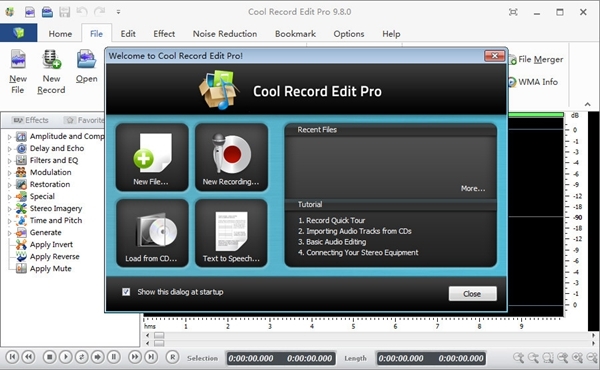
从任何外部来源进行高质量的录音。
音频编辑功能包括剪切,复制,粘贴,删除,插入,静音,修剪,混合等。
音频效果包括放大,归一化,均衡器,包络,混响,回声等。
支持所有现代编解码器。
从视频中提取音频。
将文本转换为语音。
批处理/ CD开膛手/刻录机/铃声制作器等等!
您可以淡入/淡出,添加回声,更改速度/音高,放大,归一化,均衡,混响,反向,应用许多滤波器等等。
它还可以减少音频的噪音。每种效果都可以通过预设或参数进行调整,并且支持实时预览。
共享音频并创建音乐CD
广泛支持的格式使您能够处理录音和音频文件,并将它们保存为可在任何设备上播放的格式,以便与朋友和家人共享
您还可以使用可编辑的CD文本和可选的刻录速度从它们创建音乐CD。
该向导将帮助您完成从插入光盘到刻录CD的每个步骤。
创建铃声
借助编辑功能和音频效果,您可以为所有手机创建铃声。
个性化和抢眼的铃声将更容易从您喜欢的音乐中获得。
转换和合并音频
集成了CUDA和DXVA技术的视频加入过程不可能更快。
只需导入任意数量的视频文件,它们很快就会合并。
安装方法
1.运行安装程序,进入安装向导,点击下一步
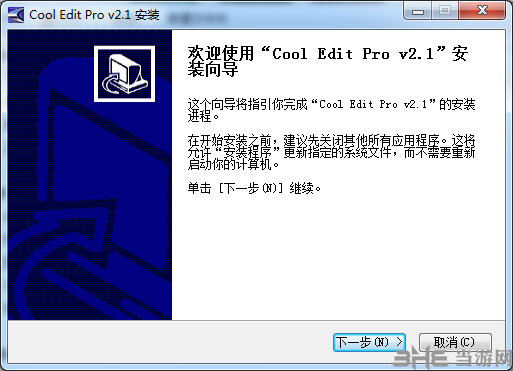
2.勾选接受许可证协议,点击下一步
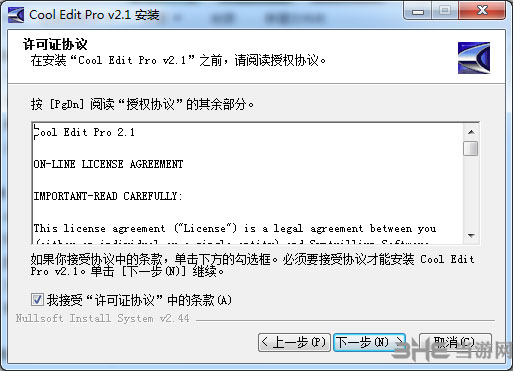
3.选择安装路径,选择完之后点击安装开始安装
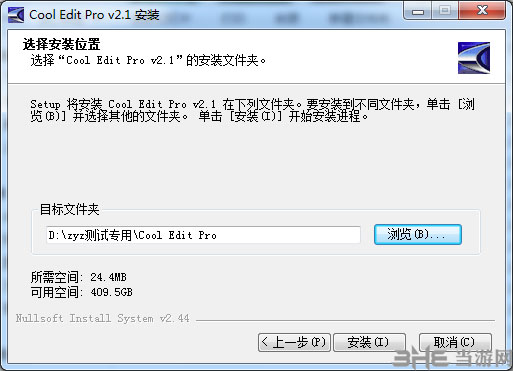
4.安装完毕,点击确定结束安装,在桌面找到快捷方式运行软件
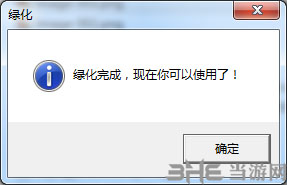
使用说明
首先确定你的录音是“麦克风(microphone):
1.打开音量控制窗口,选择“选项->属性”,并在“属性”对话框中选择“录音”,选中所有项目,并确定。
2.此时弹出在录音控制窗口,在“麦克风”下的“选择”前的方框里打勾。音量滚动条用来控制录音音量大小。
录音:
1.打开cool edit pro。新建一个空的音乐文件,并确定。
2.用任何东西播放你要唱的歌(当然是和你前面消音的是同一首)。可以用电脑的音乐播放器(声卡都支持边播边录),也可以用随身听,但是那样你就听不到自己唱出来的声音了。按下左下角的录音按钮就可以唱了。演唱结束以后按停止按钮。
注意:麦克风的音量在噪音小的前提下尽量开大,伴奏歌曲尽量小(这里播放歌曲的目的是让你掌握唱歌的速度和节奏,而不是把它录下来),这样可以让你更清楚的听到自己的声音,可以更好的发觉自己是不是走调。
唱的时候离麦克风尽量近一些,但是不要将麦正对着嘴,因为我们用的不是专业麦,正对着嘴会产生很大的气流声,影响效果,可以放到嘴的侧面。
录下来的音轨应该是只有你唱歌的声音,而没有任何其他乐器的。
唱完了播放听听,如果觉得不好可以多唱几遍,选自己觉得最好的一遍留下来。并按照“消除人声”的第6步将背景音乐音轨和你唱的音轨合成,最后保存为mp3文件。这样。你自己的歌曲就出来了。
怎么合并音乐
1.首先我们点击下图中箭头处的按钮导入音频

2.然后双击选中音频

3.右键点击选中音频,然后选择插入到多轨中

4.然后重复上面步骤再打开一个音频,双击选中右键点击,选择插入到多轨中

5.然后我们就可以调整音频的位置进行合并了


6.结束之后在文件菜单栏中找到混缩另存为即可
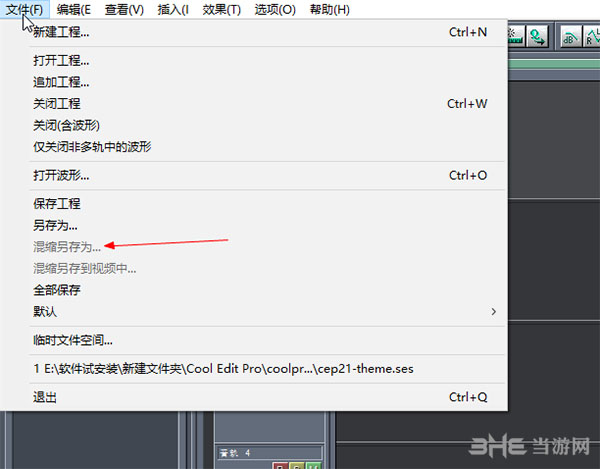
怎么降调
1.首先我们打开需要处理的音频文件

2.在软件主界面的左侧找到效果选项卡,然后在变速/变调中找到变速器
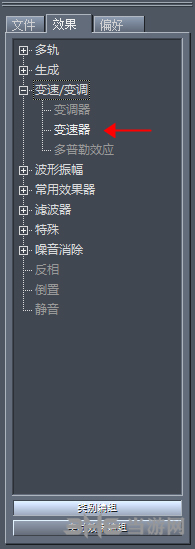
3.恒定速度的转置中进行选择,#是升调处理,b是降调处理

4.等待处理,处理完毕之后降调就做出来了
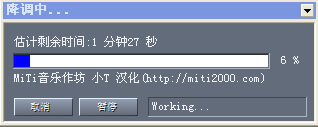
怎么消除人声
1.首先进入 CE 的“单轨”编辑模式界面。“文件”→“打开”调入一个音频文件。

打开音频后选择“效果”→“波形振幅”→“声道重混缩”,在打开的窗口中选择“预置”里面的“ Vocal Cut ”见,保持对话框上的默认设置,点“确定”按钮。经过 CE 处理后,就得到了歌曲的伴奏音乐了
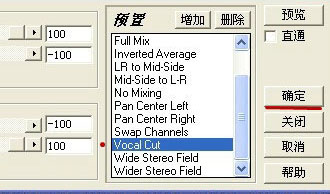
软件特色
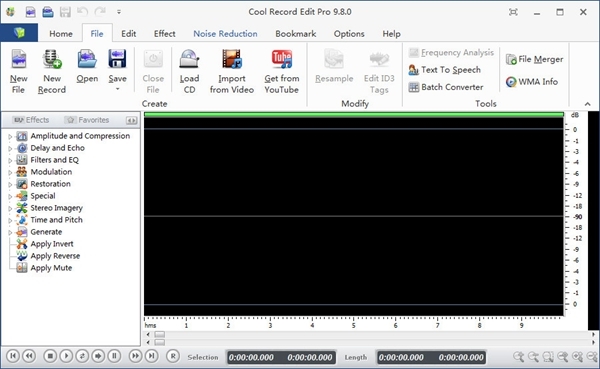
支持所有密钥格式
Cool Record Edit Pro支持多种文件格式,包括MP3,WAV,WAV,VOX,GSM,AIF,OGG,CDA…
几乎可以找到的所有关键格式,使您能够处理来自任何来源的音频文件。预设品质
对于没有音频处理经验的用户以及试图从设置参数中节省一些精力的专业人士而言
此音频编辑器提供了可快速访问的高质量预设。从视频中提取音频
每当找到要保存为音频文件的声音的视频时,请使用Cool Record Edit Pro从视频中提取音频。
您可以从音乐视频中提取歌曲或将电影转换为音频。批量处理
如果您有大量需要增强或转换的音频文件,则Cool Record Edit Pro支持多达32000个文件的批处理
使您可以添加效果和/或转换音频为一个功能。
将文本转换为语音
集成的文本语音转换(TTS)转换器使您可以输入文本并将其转换为人类语音中的语音。
您可以将转换后的语音另存为音频文件,或将其插入当前音轨以备将来使用。CD开膛手和Yo*Tub*下载器
包含一个带有免费CDDB支持的音频CD开膛手,可帮助将音频CD轨道翻录到音频文件中,以进行便携式播放和备份。
您还可以从Yo*Tub* URL下载和转换Yo*Tub*视频。
简单易用的用户界面
Cool Record Edit Pro的设计简单明了。您可以通过3个步骤完成任何操作。
该界面可根据您的习惯进行自定义,并提供用于快速访问的热键,快捷方式和关键提示。
使用说明
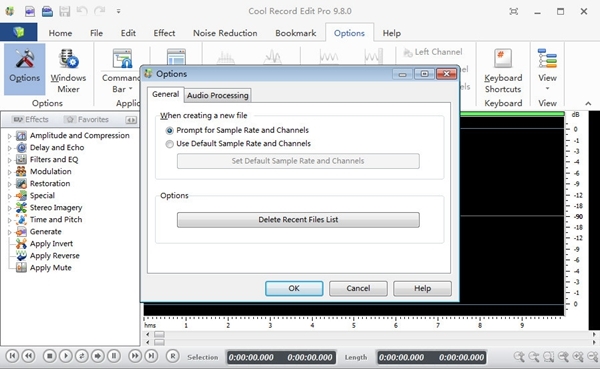
此页面可帮助您将声音源连接到PC,以便您可以开始使用Cool Record Edit,并将声音转换为CD或MP3。
您可以使用我的软件对LP,盒式磁带,磁带,微型磁盘或其他声音载体上的音乐进行数字化
例如在常规的家用音频设备,盒式磁带播放器,微型磁盘播放器或磁带座上播放。
要从这些声音载体之一进行录制,您必须将播放器的音频输出连接到计算机的音频输入。
电脑上的音频输入
您可以将计算机视为要在其上录制的盒式磁带或磁带机。您以前可能已经做过。
台式计算机上的音频输入通常是背面板上的1/8英寸迷你插孔
标为Lne-In或Aux,靠近扬声器将连接到类似类型插孔的位置。
有时将Lne-In输入标记为symbolclip0002,不要将其与标记为symbolclip0003的扬声器输出(箭头指向外部)相混淆
要从连接的播放器进行录制,通常在“混音器”窗口中选择名为Lne-In或Auxiliary的声源。
笔记型电脑
大多数便携式计算机或笔记本计算机只有一个1/8微型插孔输入
标记为Mic或Microphone,靠近耳机可以连接到类似类型插孔的位置。
要从连接的播放器进行录制,通常在“混音器”窗口中选择名为“麦克风”或“麦克风”的声源:
提示如果您的笔记本电脑或笔记本电脑(或其扩展坞)也具有Lne-In或Aux输入插孔,则最好将播放器连接到该输入
在这种情况下,通常会在“混音器”窗口中选择名为Lne-In或Auxiliary的声源。
插入计算机输入的插头必须是立体声1/8“微型插头,类似于计算机扬声器的插头:
EXCL请注意,此立体声微型插头的尖端有两个塑料环,请勿将其与仅具有一个塑料环的单声道插头混淆:
使用单声道插头将播放器连接到计算机时,通常只会导致声音仅在左声道输入。
播放器上的音频输出
播放器上的音频输出连接类型是什么,取决于播放器的类型和型号。
通常将其标记为“播放”,“线路输出”,“音频输出”或类似的措辞:
DIN连接器
这种类型的连接器通常可以在较旧的欧洲制造的音频设备上找到,例如在以下Uher磁带座上:
RCA连接器
大多数情况下,这种连接器都是在现代音频设备上发现的,例如在此JVC盒式录音带上:
迷你插孔连接器
通常在便携式播放器(例如此Sony minidisk播放器)上可以找到这种连接器:
连接转盘(黑胶唱片机)
要从黑胶唱片中进行录制,您需要在转盘和计算机之间连接一个(前置)放大器。
转盘输出的信号强度通常太弱,无法直接连接到计算机。
例如,这与将LP录制到磁带或卡座上的磁带时相同。
如果家庭音频设备具有唱机输入和Rec-Out输出,则将内置前置放大器,例如在连接了Technics转盘的Kenwood接收器/放大器上:
EXCL别忘了还将接地线从转盘连接到放大器。这根线消除了由转盘上灵敏的拾取元件拾取的嗡嗡声(低频噪声)。
如果您的音频设备没有内置前置放大器,或者没有Rec-Out,Lne-Out或Audio-Out输出
则可以购买单独的转盘前置放大器。这些在任何设备齐全的电器商店都以约50美元的价格出售。
如果我只有耳机或扬声器输出怎么办
诸如动臂音箱之类的某些音频集除了耳机或扬声器外没有音频输出连接器。
这些输出的信号强度通常比计算机上输入所需的信号强度高很多倍,它们的信号强度取决于该输出的音量控制设置
因此,需要特别注意将此类输出连接到计算机。
在将耳机或扬声器输出连接到计算机之前,请确保先将播放器上的音量控制设置为零!
耳机输出
如果您的音频设备具有耳机输出接口,则最好使用该接口而不是扬声器输出接口。
您将不得不尝试耳机输出的音量控制级别,以查看哪个级别可获得最佳录制质量。
耳机的音量控制与混音器中的录音音量控制共同确定最终结果。
根据经验,可以说在最响亮的片段期间,“录制”窗口中的录制电平峰值表应悬停在黄色区域中。
为此,请在“混音器”窗口中将音量控件设置为满刻度的大约75%。
然后慢慢小心地增加耳机输出的音量控制,直到录音电平峰值计到达黄色区域。
不管您在“调音台”窗口中将音量控制设置为多低,将耳机的输出音量设置得太高都会导致声音失真。
音频输出
如果您的音频设备仅具有扬声器输出,则在将其连接到计算机时需要特别注意。
此类连接的预制电缆不出售,如果您想以这种方式连接,则需要自己创建一些接线。
扬声器输出旨在以较高的信号电压电平驱动扬声器。
如果扬声器音量设置得太高,这些信号电平对于计算机上的输入可能会太高。
这些高信号电平甚至可能会损坏计算机的音频输入!
为了获得最佳的音质效果,应遵循与连接耳机输出相同的经验法则。
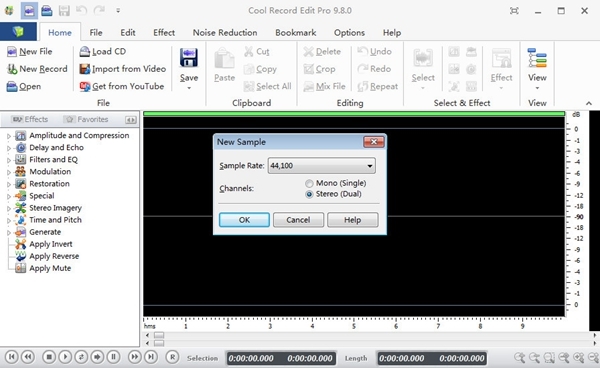
标签: 音频刻录
精品推荐
-

超级音效变声器软件
详情 -

Equalizer APO
详情 -

Voicemeeter Banana
详情 -

Virtual Audio Cable(虚拟声卡)
详情 -

iZotope RX7汉化中文破解版
详情 -

录音啦
详情 -

FL Studio(水果音乐制作编曲软件)
详情 -

GoldWave
详情 -

sylenth1
详情 -

studio one3机架中文破解版
详情 -

FL studio21汉化版
详情 -

Letasoft Sound Booster(音量放大器)
详情 -
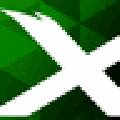
Mixcraft 9 Pro Studio中文破解版
详情 -

GoldWave汉化绿色版
详情 -

Mp3ABCut
详情 -

Cubase11 Pro完美破解版
详情
-
5 Cubase9
装机必备软件















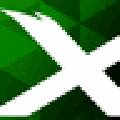























网友评论